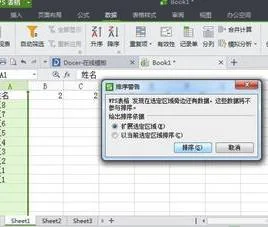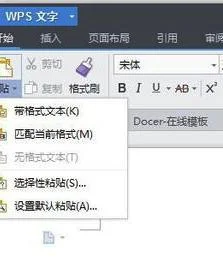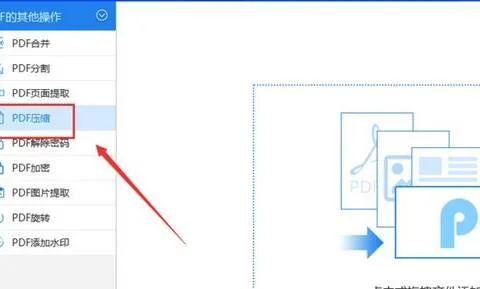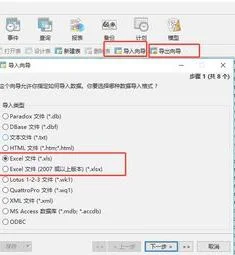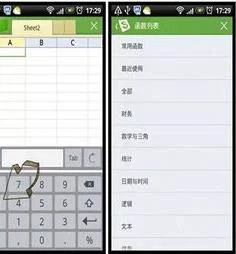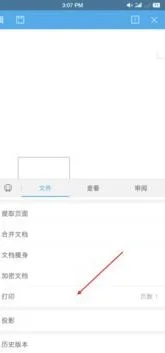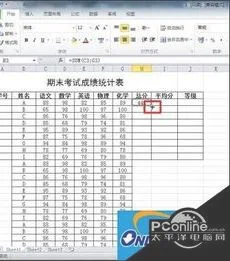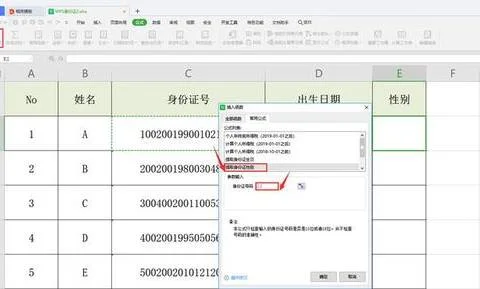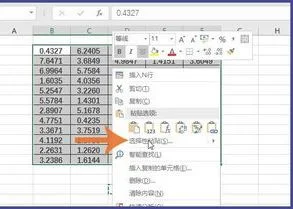1.wps 如何隔行选定
如果是表格的话,可以增加辅助列,第一条输入0,第二行输入1,下拉填充,最后按辅助列排序,或者筛选。就会把原来的1、3、5.。。。。。与2、4、6.。。。。。排一块了。
请点击输入图片描述
2.wps怎么排序
在使用wps处理数据过程中遇到使用排序的情况是常有的事,如果是简单的排序也就罢了,而有些时候的排序又不是简单按照日期或者数字来进行,可能会根据实际需求来进行比较个性的排序工作,这使得的一些对排序功能不是很了解的朋友来说无疑不是一种痛苦,怎样才能够脱离这种痛苦呢?下面将要为大家详细介绍下如何使用wps排序中的自定义排序功能实现我们所谓的个性排序,首先呢我们举一个通俗易懂的例子,以一个简单的表格为大家演示下,正在为此发愁的朋友们可以借此机会学习下喽。
比如说我们希望以学历的高低来排序,那么我们首先要准备自定义的排序序列,以逗号隔开,要注意的是这里的逗号是英文输入法下的逗号哦,不要用中文输入法下的标点哦,输入完之后把这个序列复制下来
然后我们要做的是点击wps左上方的wps表格按钮,然后选取选项按钮,如下图所示
在众多选项卡中呢,我们选择自定义序列标签(在第二行最右侧)
在自定义序列的右边,输入序列的框中把前面复制的序列顺序粘贴下来,点击添加之后点击确认,然后在数据中选择排序
跟着在排序的弹框中做如图的选择:在主要关键字中选择“学历”、升序;列表中选择“有标题行”
然后点击选项按钮弹出如下
选择好你自己定义的序列,跟行列,方式然后点击确认就完成了。
3.excel中如何实现隔行排序
假设数据在A列,序号是数字。如下图,
B1公式为 =SMALL(A:A,(ROW(A4)-1)/3)
B2公式为 =INDEX(A:A,MATCH(B1,A:A,)+1)
B3公式为 =INDEX(A:A,MATCH(B1,A:A,)+2)
选中B1到B3,鼠标移到B3右下角,按着那个“+”往下拖。
4.怎么用WPS表格实现隔行隔列的赋值计算
从实现的目标与数据基础对比来看,我们要解决的问题是将SN的值按照1,2,3,4,5…的顺序进行赋值。但SN在表格中份属2、4、6列以及2、6、10、14…行。以下将分步骤介绍如何实现这种跨行、跨列的数值计算。
解决思路:先运用排序的方法将SN按照顺序排列在一起,然后通过SUM进行赋值,赋值完成后重新排序即可。
第一步,在首列前插入空列,然后按照1,2,3,4进行顺序编排
第二步,排序。在排序界面中,将列表选择为无标题行,将主要关键字设置为列B。如下图所示:
第三步,赋值。在列表中找到对应的位置,然后分别将三列运用求和工具进行赋值。结果如下:
第四步,将计算的数值进行格式转换。分别独立选择以下三列,然后用“复制”——选择性粘贴,选择“数值”即可。
第五步,重新按照A列进行排序即可完成。
第六步,删除A列并保存文件。
本次教程就到这里,希望能帮到大家~